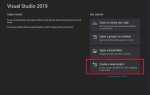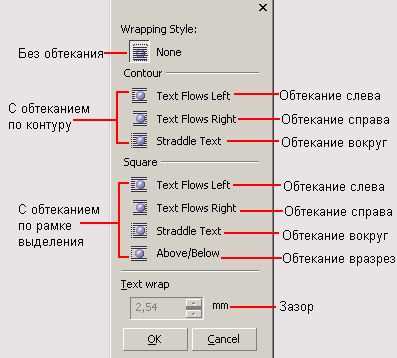
В CorelDRAW связанный текст – это эффективный инструмент для создания непрерывного текста, который автоматически перетекает из одного текстового контейнера в другой. Эта функция особенно полезна при работе с многостраничными макетами, где необходимо контролировать объем и размещение длинных текстов без потери структуры и читаемости.
Для связывания текстовых блоков необходимо использовать инструмент «Текст» и включить режим «Фреймированного текста». После ввода текста в первый блок, щелчком по маленькому черному маркеру внизу рамки можно связать его со следующим текстовым контейнером. При переполнении первого блока текст автоматически продолжит отображаться в связанном блоке.
Важно учитывать, что связанный текст реагирует на изменения размера контейнеров. Любое изменение ширины или высоты одного блока может изменить расстановку текста во всех связанных объектах. Это позволяет точно адаптировать макет под заданные параметры, не прибегая к ручной корректировке каждой страницы.
Рекомендуется использовать направляющие и сетку при размещении связанных блоков для поддержания визуального баланса. Также следует отключить автоматическое масштабирование шрифта, чтобы сохранить читаемость и единый стиль текста при изменениях размеров блоков.
Как связать два текстовых блока для непрерывного текста

Выделите первый текстовый блок, содержащий начальный фрагмент текста. На верхней панели активируйте инструмент «Связанный текст» (иконка в виде цепочки), доступный в режиме редактирования текста.
Наведите курсор на правый нижний маркер текстового блока – появится значок воронки. Кликните по нему, чтобы активировать режим связывания.
Щёлкните по второму текстовому блоку, который должен принимать переполнение. Если блок пуст, текст автоматически продолжится в нём. При изменении объёма первого блока, содержимое во втором будет динамически обновляться.
Для разрыва связи выберите первый блок, снова нажмите на маркер переполнения и удерживая клавишу Ctrl, щёлкните по иконке связи – соединение будет удалено, но текст сохранится в обоих блоках.
Избегайте группировки связанных блоков – это может нарушить динамическое обновление текста. Для точного контроля используйте вкладку «Объект» → «Связанный текст» и управляйте порядком связей и направлением потока текста.
Настройка порядка перехода текста между блоками
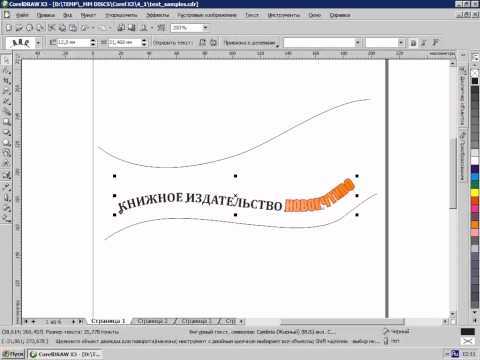
В CorelDRAW порядок, по которому текст переносится из одного блока в другой, зависит от последовательности связывания. Чтобы контролировать этот процесс, необходимо правильно организовать цепочку связанных текстовых объектов.
- Выберите первый текстовый блок, из которого должен начинаться поток.
- Щелкните инструментом «Связанный текст» (Text Flow) по маркеру выхода блока – маленькому квадратику в правом нижнем углу рамки.
- Наведите курсор на второй текстовый блок и щелкните, чтобы установить связь. Появится стрелка, указывающая направление потока.
- Повторите процедуру для следующих блоков в нужной очередности. Важно: порядок привязки определяет, куда будет перенаправляться лишний текст.
Чтобы изменить последовательность:
- Выделите блок, в котором необходимо разорвать связь.
- Щелкните правой кнопкой по маркеру входа или выхода и выберите «Разорвать связь» (Break Link).
- Заново подключите блок к нужному объекту, соблюдая нужный порядок.
Проверяйте направление стрелок между блоками – они визуализируют маршрут текста. Некорректный порядок приводит к пропуску текста или ошибкам отображения. Для сложных схем используйте группировку и расстановку наименований, чтобы избежать путаницы при редактировании макета.
Редактирование связанного текста без потери форматирования
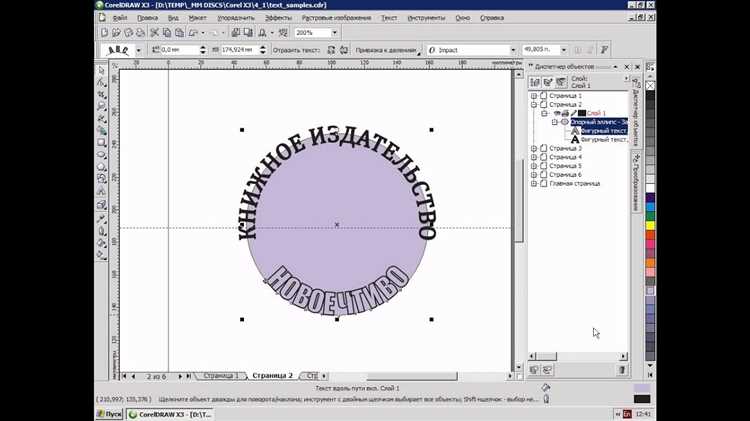
Чтобы отредактировать связанный текст в CorelDRAW без утраты форматирования, необходимо соблюдать определённую последовательность действий. При использовании функции связывания текстовых блоков через инструмент «Создать связь текста» (Text Flow), формат задаётся первичному фрейму. Все последующие блоки наследуют эти параметры. Поэтому изменения следует вносить в изначальный контейнер, а не во вторичные блоки.
Редактирование осуществляется исключительно через инструмент «Текст» (F8). При этом не рекомендуется применять команду «Очистить форматирование», так как она сбрасывает все стили, включая отступы, интервалы и шрифты, по всему потоку.
Если необходимо изменить только часть текста, отключите автоматическую синхронизацию: выделите нужный фрагмент, откройте меню «Текст» → «Стили символов», создайте локальный стиль и примените его. Это позволит сохранить основной формат потока неизменным.
Для замены текста с сохранением форматирования используйте команду «Найти и заменить» (Ctrl+F) с параметром «Сохранить стиль». Это особенно эффективно при работе с длинными связками, где важна единообразная подача.
После редактирования рекомендуется вручную обновить переносы строк. Автоматические переносы могут сбиваться при изменении длины текста, особенно если в потоке используются нестандартные интервалы между символами или фиксированные размеры контейнеров.
Если используется текст из внешнего источника (например, Word), вставляйте его через «Правка» → «Вставить специальное» и выбирайте «Только текст». Затем применяйте стиль из оригинального блока – это исключит конфликт форматирования между импортированным и текущим текстом.
Удаление связи между текстовыми блоками и последствия
При удалении связи между связанными текстовыми блоками в CorelDRAW текст перестаёт автоматически перетекать из одного блока в другой. Это особенно критично при работе с многостраничными макетами, где последовательность текста важна для восприятия.
Как удалить связь: выберите связанный текстовый блок, щёлкните правой кнопкой мыши по маркеру связи и выберите «Разорвать связь» (Break Link). Альтернативно – используйте команду Text > Break Link на верхней панели.
Последствия удаления:
1. Обрезка текста. Если последний блок в цепочке содержал переполнение, разрыв связи может привести к потере невидимого текста, который необходимо вручную скопировать и вставить в новый контейнер.
2. Нарушение форматирования. Текст, ранее распределённый по нескольким блокам с единым стилем, может начать отображаться с некорректными отступами, межстрочным интервалом или шрифтами.
3. Усложнение редактирования. Изменения в одном блоке больше не отражаются на связанных ранее элементах. Это затрудняет внесение глобальных правок.
Рекомендации: перед удалением связи проверьте, нет ли скрытого текста; сохраните резервную копию документа; используйте неавтоматические переносы только при окончательной верстке. Для контроля целостности текста после разрыва удобно воспользоваться функцией Text Statistics или поиском обрезанных символов вручную.
Использование обтекания при связанных текстах
При работе со связанными текстовыми блоками в CorelDRAW важно учитывать поведение текста вокруг объектов. Обтекание позволяет размещать графику внутри или рядом с текстом, сохраняя читаемость и структуру макета.
Чтобы включить обтекание, выделите объект, который должен взаимодействовать с текстом, затем откройте панель Свойства объекта и активируйте параметр Обтекание текста. В выпадающем списке выберите подходящий тип: Вокруг объекта, Внутри объекта или Обтекание справа/слева.
Если обтекание применяется к связанным блокам, текст автоматически перераспределяется между контейнерами. Важно следить за тем, чтобы порядок блоков соответствовал логике чтения, иначе перенос строк может нарушить структуру.
Для точной настройки используйте направляющие и обтравочные контуры. При необходимости можно задать расстояние от текста до объекта в параметрах обтекания – это помогает избежать слипания и улучшить визуальное восприятие.
Обтекание работает только при включённой функции связи между текстовыми блоками. Если текст не переливается в следующий контейнер, проверьте наличие активного соединения и достаточного свободного пространства.
Рекомендуется отключать автоматическое обтекание для объектов, не участвующих в дизайне текста, чтобы избежать ненужных сбоев в распределении контента по связанным блокам.
Проблемы при связывании и способы их устранения
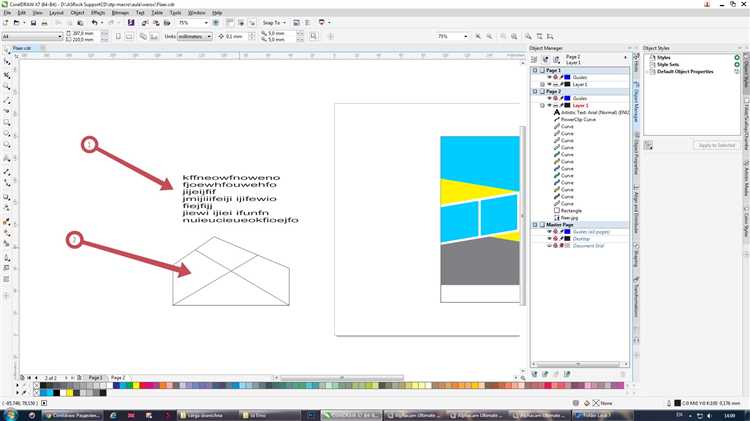
1. Неактивные точки связывания. Частая причина – отсутствие выделения текстовых рамок перед связыванием. Для решения выделите обе рамки, затем выберите инструмент связывания текста и кликните на исходной рамке. Если рамка неактивна, проверьте, не заблокирована ли она в панели объектов.
2. Потеря текста при переходе на следующую рамку. Возникает при недостаточном размере связанной рамки для приема всего текста. Рекомендуется заранее увеличить размер связанной рамки или создать дополнительные связанные рамки до связывания, чтобы избежать обрезки.
3. Некорректное перенаправление текста. Может быть вызвано случайным связыванием с неправильной рамкой. Проверяйте последовательность связей в панели управления текстом, удаляйте лишние связи через контекстное меню, чтобы восстановить нужный порядок.
4. Отсутствие автоматического переноса текста при изменении размера рамки. CorelDRAW не всегда обновляет поток текста автоматически. Для обновления нажмите клавишу F9 или выполните команду «Перерасчет текста» в меню текстовых функций.
5. Проблемы с форматированием при связывании. Форматирование исходной рамки не всегда переносится корректно в связанную. Рекомендуется применять стили абзацев и символов до связывания, чтобы сохранить единообразие оформления.
6. Ограничения на количество связанных рамок. При большом количестве связанных текстовых блоков производительность программы снижается, возможны сбои. Оптимизируйте структуру документа, избегайте излишнего дробления текста, объединяйте рамки по смыслу.
Следуя этим рекомендациям, можно значительно снизить вероятность ошибок при связывании текстовых блоков и обеспечить стабильное отображение текста в CorelDRAW.
Вопрос-ответ:
Как связать несколько текстовых блоков в CorelDRAW для автоматического переноса текста?
В CorelDRAW можно связать текстовые блоки, чтобы текст автоматически перетекал из одного блока в другой. Для этого нужно выделить первый текстовый блок, затем выбрать инструмент «Связывание текстовых блоков» (иконка с цепочкой), кликнуть по первому блоку, а потом — по второму. После связывания текст из первого блока продолжится во втором, если в первом не хватает места. Таким образом можно создать цепочку из нескольких блоков.
Можно ли изменять связанный текстовый блок, если текст уже распределён между несколькими блоками?
Да, связанные текстовые блоки можно редактировать независимо друг от друга. Изменения в одном блоке автоматически повлияют на распределение текста по всей цепочке. Например, если удалить часть текста в первом блоке, часть текста из следующего блока перейдёт назад. При добавлении текста произойдёт его перераспределение, чтобы заполнить все блоки последовательно.
Что делать, если связанный текст не отображается в последующих блоках?
Если текст не отображается в связанных блоках, возможно, связь была установлена неправильно или блоки не настроены для отображения переполненного текста. Проверьте, что связь действительно создана — при выделении первого блока должны появляться стрелки, указывающие на следующий. Также убедитесь, что в блоках достаточно места и что текст не скрыт. Если нужно, можно разорвать связь и создать её заново.
Как разорвать связь между текстовыми блоками, не потеряв текст?
Чтобы разорвать связь между блоками, выделите связанный текстовый блок, затем используйте команду «Разорвать связь» (обычно доступна в контекстном меню или на панели свойств при работе с текстом). После этого каждый блок станет независимым, и весь текст останется внутри того блока, который был активен на момент разрыва. Важно внимательно проверить содержимое, чтобы не потерять часть текста, если он не помещается полностью в одном блоке.
Можно ли использовать связывание текстовых блоков для оформления колонок в рекламном буклете?
Да, связка текстовых блоков отлично подходит для создания колонок в буклетах или листовках. Создайте нужное количество текстовых рамок, расположите их в колонках, а затем свяжите их последовательно. При добавлении текста он будет плавно переходить из одной колонки в другую, что облегчает оформление и корректировку макета. Такой способ помогает сохранить единый поток текста без необходимости вручную копировать содержимое.
Как в CorelDRAW связать несколько текстовых блоков так, чтобы текст автоматически переносился из одного блока в другой?
В CorelDRAW для связывания текстовых блоков нужно сначала создать несколько текстовых объектов. Затем выберите инструмент «Связывание текстовых блоков» (значок с цепочкой или через меню «Текст» → «Связать текстовые блоки»). Кликните по первому текстовому блоку, затем по следующему, чтобы установить поток текста. После этого, если текст не помещается в первый блок, он автоматически продолжится во втором, и так далее. Это удобно для создания многостраничных макетов или газетных колонок.